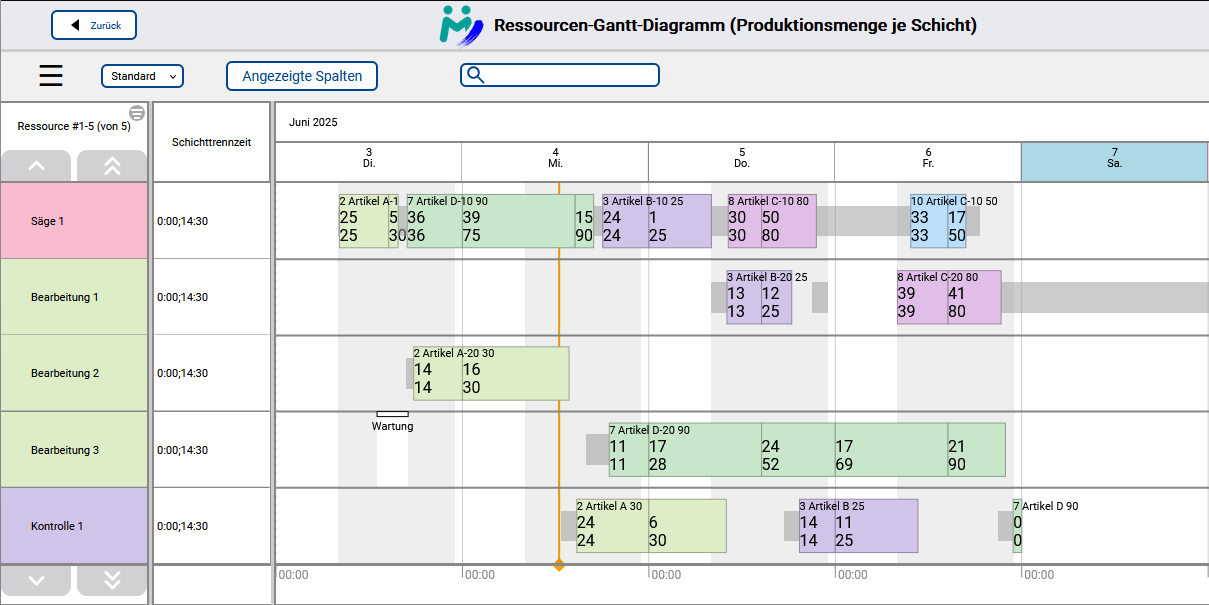My Schedule Ansichten: Unterschied zwischen den Versionen
Aus Asprova Hilfe
GK (Diskussion | Beiträge) |
GK (Diskussion | Beiträge) (→Ressourcen-Gantt-Diagramm (Produktionsmenge je Schicht)) |
||
| Zeile 10: | Zeile 10: | ||
=== Ressourcen-Gantt-Diagramm === | === Ressourcen-Gantt-Diagramm === | ||
=== Ressourcen-Gantt-Diagramm (Produktionsmenge je Schicht) === | === Ressourcen-Gantt-Diagramm (Produktionsmenge je Schicht) === | ||
| + | Vorgangsbalken sind entsprechend der in der Projektdatei für die Ressourcen gesetzten [Trennzeit für Produktionsmenge je Schicht (My Schedule)] geteilt. Jeder Schichtblock enthält zwei Werte: | ||
| + | * Die Produktionsmenge in der Schicht | ||
| + | * Die Gesamtproduktionsmenge des Vorgang bis einschließlich der Schicht | ||
| + | |||
| + | [[Datei:MySchedule_ResGanttQtyByShift_01.png]] | ||
| + | |||
=== Auftrags-Gantt-Diagramm === | === Auftrags-Gantt-Diagramm === | ||
=== Auftragsdurchlaufzeiten === | === Auftragsdurchlaufzeiten === | ||
Version vom 7. Juli 2025, 10:09 Uhr
In My Schedule stehen Ihnen mehrere Ansichten zur Verfügung, um den Produktionsplan anzuzeigen und andere Aufgabe zu erledigen. Welche Ansichten in Ihrem Projekt genutzt werden, stellen Sie in den Projekteinstellungen ein.
Inhaltsverzeichnis
Diagramme
Ressourcen-Gantt-Diagramm
Ressourcen-Gantt-Diagramm (Produktionsmenge je Schicht)
Vorgangsbalken sind entsprechend der in der Projektdatei für die Ressourcen gesetzten [Trennzeit für Produktionsmenge je Schicht (My Schedule)] geteilt. Jeder Schichtblock enthält zwei Werte:
- Die Produktionsmenge in der Schicht
- Die Gesamtproduktionsmenge des Vorgang bis einschließlich der Schicht